
Pravidla aplikace Outlook umožňují uživatelům uspořádat různé podmínky zpracování příchozí pošty. Podle určitých kritérií můžete přesunout písmena od konkrétních odesílatelů do požadované složky, nastavit příznak důležitosti, přesměrovat zprávu na jiného uživatele atd. Uživatelé obvykle vytvářejí a spravují pravidla prostřednictvím grafického rozhraní aplikace Outlook. Ve službě Exchange 2010/2013/2016 může správce spravovat pravidla v uživatelských schránkách prostřednictvím konzoly PowerShell. V tomto článku se podíváme na vytváření, mazání, deaktivaci a změnu pravidel pro příchozí poštu Outlook prostřednictvím prostředí Exchange Management Shell.
Obsah:
- Pravidla klienta a serveru Outlook
- Zobrazení pravidel ve schránce Exchange
- Hledání pravidel v uživatelských boxech serveru Exchange
- Vytvořte pravidlo doručené pošty aplikace Outlook pomocí prostředí PowerShell
- Jak zakázat a odebrat pravidlo příchozí aplikace Outlook z prostředí PowerShell
Pravidla klienta a serveru Outlook
Správce serveru Exchange by měl rozlišovat mezi pravidly na straně klienta a pravidly na straně serveru..
- Pravidla serveru Outlook pracovat na straně serveru při obdržení dopisu. Nezáleží na tom, zda uživatel používá aplikaci Outlook nebo ne (pravidla vytvořená pomocí aplikace Outlook Web App jsou vždy prováděna na straně serveru). Na straně serveru lze splnit následující typy pravidel: nastavení příznaku důležitosti zprávy, přesunutí zprávy do jiné složky poštovní schránky, odstranění zprávy, předání zprávy do jiné poštovní schránky.
- Pravidla klienta jsou prováděny pouze v běžícím klientovi Outlook: například přesunutí dopisu do souboru PST, označení zprávy jako přečtené, zobrazení oznámení nebo přehrání zvuku. Tato pravidla nelze ovládat z prostředí PowerShell. V rozhraní aplikace Outlook mají tato pravidla status „pouze klient“.

Zobrazení pravidel ve schránce Exchange
Chcete-li zobrazit pravidla v poštovní schránce serveru Exchange, spusťte konzolu EMS a spusťte následující příkaz PowerShell:
Get-InboxRule -Mailbox abivanov
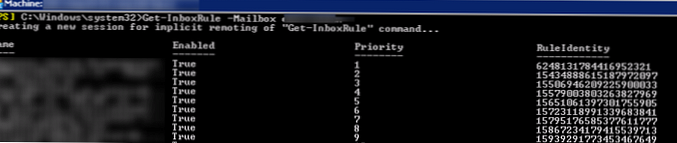
Jak vidíte, u každého pravidla se zobrazuje jeho název, stav (Povoleno: True / False), priorita (Proirity) a RuleIdentity.
Podrobnější informace o konkrétním pravidle doručené pošty můžete zobrazit zadáním jeho názvu:
Get-InboxRule -Mailbox abivanov -Identity "HelpDesk" | fl
Obsah pravidla lze obvykle pochopit v poli Popis:
Get-InboxRule -Mailbox abivanov -Identity "HelpDesk" | Vyberte Název, Popis | fl

Hledání pravidel v uživatelských boxech serveru Exchange
V některých případech musí správce najít určitá pravidla v uživatelské schránce. Například musíte najít všechna pravidla, ve kterých jsou zprávy odstraňovány:
Get-InboxRule -Mailbox abivanov | ? $ _. DeleteMessage
Může také nastat situace, kdy na žádost služby zabezpečení informací musíte najít pravidla pro automatické předávání pošty ve všech poštovních schránkách organizace:
foreach ($ i in (Get-Mailbox -ResultSize unlimited)) Get-InboxRule -Mailbox $ i.DistinguishedName | kde $ _. ForwardTo | fl MailboxOwnerID, Name, ForwardTo >> C: \ PS \ All_Mailbox_Forward_Rules.txt
Konečný testovací soubor bude obsahovat seznam poštovních schránek, názvy pravidel pro předávání a příjemců, kterým jsou zprávy předávány..
Vytvořte pravidlo doručené pošty aplikace Outlook pomocí prostředí PowerShell
Pomocí rutiny Exchange můžete vytvořit nové pravidlo příchozí aplikace Outlook. New-InboxRule. Například chcete přeposlat všechna písmena s určitými klíči v řádku předmětu do jiné poštovní schránky. Spusťte příkaz:
New-InboxRule - Name ZenossAlerttoHelpdesk - rootadmin poštovní schránky -SubjectContainsWords "Zenoss Alert" - ForwardTo "Helpdesk"
Následující pravidlo umístí červenou kategorii a vysokou kategorii pro všechny dopisy s klíčem „Výroční schůzka“ do řádku předmětu od odesílatele [email protected]:
New-InboxRule -Mailbox abivanov -name SecretaryRule -Ot sekretář[email protected] -SubjectContainsWords „Výroční schůzka“ -PoužijteKategorie Red Category -MarkImportance 2
Pro všechny uživatele v konkrétní organizační jednotce vytvořte pravidlo, které automaticky přesouvá písmena s předmětem „Casino“ do adresáře „Nevyžádaná pošta“..
$ mbxs = Get-mailbox -organizationalUnit Managers
$ mbxs | %
$ mbxs | % New-inboxrule -Name SpamMail -mailbox $ _. Alias -subjectcontainswords “[casino]” -movetofolder „$ ($ _. Alias): Nevyžádaná pošta“
Seznam všech dostupných podmínek (podmínek), které můžete použít v pravidlech pro výměnu, lze zobrazit takto:
Get-InboxRule -Mailbox abivanov | členství
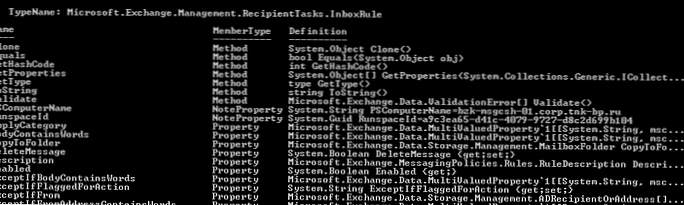
ApplyCategory
BodyContainsWords
CopyToFolder
DeleteMessage
Popis
Povoleno
OznačenoNa akci
ForwardAsAtachtachTo
Vpřed
Od
FromAddressContainsWords
Z předplatného
HasAttachment
Hasclassification
HeaderContainsWords
Identita
Inerror
Isvalid
MailboxOwnerId
Markasread
MarkImportance
MessageTypeMatches
MoveToFolder
MyNameInCcBox
MyNameInToBox
MyNameInToOrCcBox
MyNameNotInToBox
Jméno
Priorita
ReceivedAfterDate
ReceivedBeforeDate
RecipientAddressContainsWords
Přesměrovat
Pravidelnost
SendTextMessageNotificationTo
SentOnlyToMe
Sentto
StopProcessingRules
SubjectContainsWords
SubjectOrBodyContainsWords
PodporovánoByTask
Důležité
WithinSizeRangeMaximum
WithinSizeRangeMinimum
Citlivost
Chcete-li změnit pravidlo aplikace Outlook, musíte použít rutinu cmdlet Set-inboxRule, například:
Set-InboxRule -Mailbox abivanov - ministr identityRule -Z adresyAdConConsWords mail.ru
Některá pravidla nelze načíst do Microsoft Exchange a byla deaktivována. Některé možnosti nejsou podporovány nebo není dostatek místa pro uložení všech vašich pravidel
Velikost kvóty pro pravidla (RulesQuota) můžete změnit na 256 Kb spuštěním příkazu:
Set-Mailbox -identity abivanov -RulesQuota 256Kb
Jak zakázat a odebrat pravidlo příchozí aplikace Outlook z prostředí PowerShell
Chcete-li zakázat konkrétní pravidlo aplikace Outlook, musíte zadat:
Disable-Inboxrule -Mailbox abivanov -Identity “SecretaryRule”
Současně se jeho stav (Povoleno) změní na False a již se nevztahuje na příchozí e-maily.
Chcete-li pravidlo odstranit, postupujte takto:
Remove-Inboxrule -Mailbox abivanov -Identity SecretaryRule
Příkaz požádá o potvrzení, stačí zadat Y. Chcete-li odstranit všechna pravidla v konkrétním poli, proveďte následující kroky:
Get-inboxrule -mailbox abivanov | disable-inboxrule











